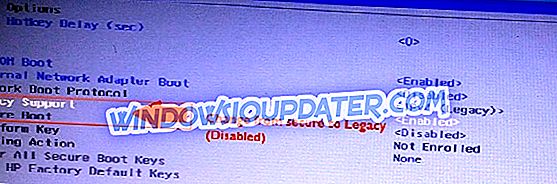सिक्योर बूट ने काम करना बंद कर दिया? यहां बताया गया है कि हमने इस मुद्दे को कैसे तय किया
विंडोज 10 सुरक्षित बूट को ठीक करने के संभावित समाधान
- विंडोज 10 सिक्योर बूट को बंद करें
- सिस्टम रिस्टोर का उपयोग करें
- पीसी रीसेट करें
- स्टार्टअप मरम्मत चलाएं
- SFC चलाएं
- एक सिस्टम छवि से विंडोज 10 पुनर्प्राप्त करें
- विंडोज 10 का एक क्लीन इंस्टाल करें
विंडोज 10 सिक्योर बूट माइक्रोसॉफ्ट के ऑपरेटिंग सिस्टम में एक महत्वपूर्ण मॉड्यूल है क्योंकि यह स्टार्टअप के दौरान बूट विभाजन तक पहुँचने से मैलवेयर और अन्य संभावित असुरक्षित कार्यक्रमों को रोककर आपके पीसी सुरक्षा को सुदृढ़ करने में मदद करता है।
UEFI (यूनिफाइड एक्स्टेंसिबल फ़र्मवेयर इंटरफ़ेस) विनिर्देशन की कार्यक्षमता वास्तव में ऑपरेटिंग सिस्टम के अलावा बूट सॉफ़्टवेयर के विभिन्न टुकड़ों जैसे UEFI फर्मवेयर ड्राइवर (विकल्प रोम), EFI अनुप्रयोगों की जांच करके पारंपरिक BIOS को प्रभावी ढंग से बदल देती है।
यह विंडोज 10 सिस्टम स्टार्ट-अप प्रक्रिया के दौरान चलने के लिए एक आसान घटक है।
हालाँकि, कभी-कभी कंप्यूटर सुरक्षित बूट विफलता त्रुटियों को प्रदर्शित करता है जब शामिल जांचों को पूरा करने का प्रयास करता है और पीसी शुरू करने में विफल रहता है।
यह संगतता समस्याओं जैसे हाल ही में स्थापित हार्डवेयर जैसे ग्राफिक्स कार्ड के कारण सुरक्षित बूट के साथ असंगत होने के कारण हो सकता है।
तो आप सुरक्षित बूट विफलता विंडोज़ 10 समस्या का निवारण कैसे कर सकते हैं? ठीक है, अगले चर्चा के रूप में कई कार्य समाधान हैं।
सुरक्षित बूट विफलता विंडोज 10 त्रुटि: सुझाए गए फ़िक्स
फिक्स 1: विंडोज 10 सिक्योर बूट को बंद करें
हालांकि यह आपको उजागर कर सकता है, यूईएफआई सुरक्षित बूट को बंद करने से इसकी प्रक्रियाएं अक्षम हो जाती हैं जिससे समस्या उत्पन्न नहीं होगी।
कदम:
- पावर बटन को लंबे समय तक दबाकर फोर्स अपने पीसी को बंद कर दें।
- अब कंप्यूटर पर स्विच करें और BIOS तक पहुंचें यह आमतौर पर बूट-अप अनुक्रम के दौरान कीबोर्ड पर एक निर्दिष्ट कुंजी दबाकर होता है। निर्माता और कंप्यूटर मॉडल के आधार पर आमतौर पर इस्तेमाल की जाने वाली BIOS एक्सेस कुंजी F1, F2, F10, F12 और Esc हैं।
- अब विंडोज 10 सिक्योर बूट सेटिंग का पता लगाएं, जो ज्यादातर सिक्योरिटी के तहत मिलती है ।
- सही कुंजी का उपयोग करके, इसे अक्षम में बदल दें ।
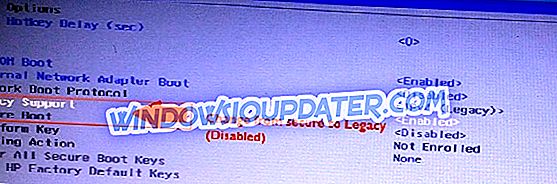
- बूट से परिवर्तन, बाहर निकलें और फिर से प्रयास करें ।

कुछ उदाहरणों में, आपको लीगेसी समर्थन को सक्षम करने और संगतता समर्थन मॉड्यूल (CSM) को लोड करने के लिए अतिरिक्त फर्मवेयर को बदलना पड़ सकता है।